rufus制作win10启动盘步骤是怎样的?除了使用微软官方的工具制作win10安装介质之外,还可以使用rufus来制作uefi启动盘。rufus是一款流行的usb启动盘制作,许多用户还不知道rufus怎么使用,下面小编跟大家分享rufus制作win10 uefi启动盘的方法。
相关教程:uefi gpt模式安装win10官方系统教程
一准备工作:
1、一个8G容量或以上的U盘
2、rufus下载地址:rufus官方绿色免安装版下载地址
3、win10官方镜像下载:win10 1909正式版iso镜像下载
二、用Rufus制作win10系统uefi安装U盘启动盘步骤
1、首先插入U盘并备份U盘中的数据。打开Rufus,在“设备”的下拉菜单中选择插入的U盘;
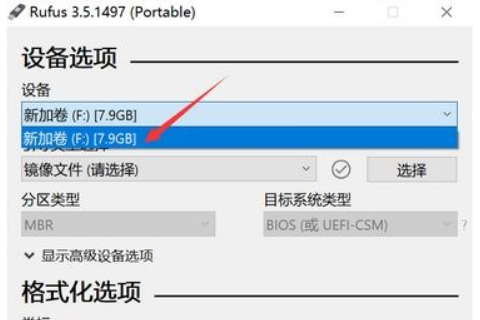
2、引导类型选择这边,需要先选择镜像,点击右侧的“选择”按钮;
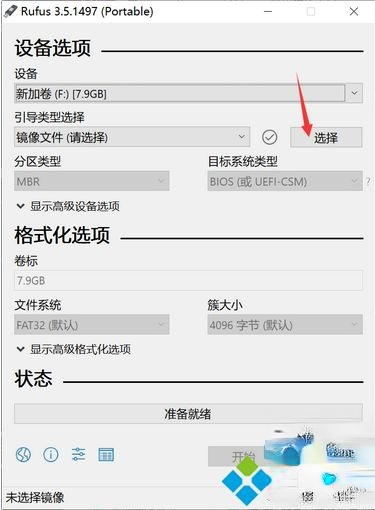
3、要制作uefi启动盘,需要选择64位win10镜像,点击打开;
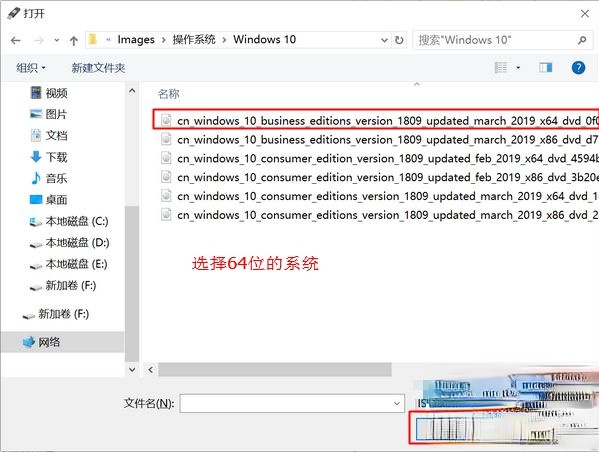
4、选择好安装镜像后,分区类型是GPT,目标系统类型是UEFI(非CSM),另外程序会自动配置其他选项,不需要修改,直接点击底部的“开始”;
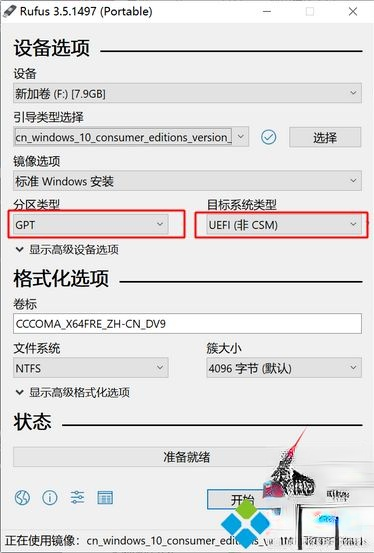
5、在弹出的格式化警告窗口中点确定;
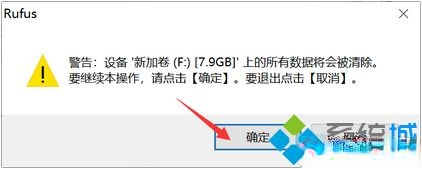
6、程序开始格式化U盘并向U盘中写入win10系统镜像,在底部可以看到当前状态和进度;
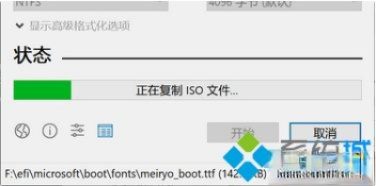
7、所需时间视U盘写入速度而定,会弹出“关于Secure Boot的重要提示”,可以直接点“关闭”,至此,rufus制作usb启动盘过程结束。
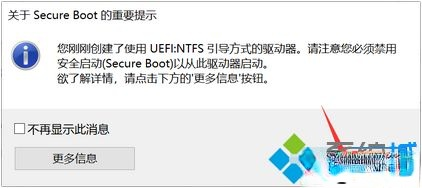
以上就是使用rufus制作win10系统启动U盘的方法,大家可以按照上面的步骤来操作,希望对大家有帮助。
-
 Rufus
Rufus
软件大小:1.10 MB
存亡继绝拼音:cún wáng jì jué释义:存保存;继接续。恢复灭亡的国家,延续断绝了的贵族世家。出处:《论语·尧曰》兴灭国,继绝世,举逸民,天下之民归心焉。”《公羊传·僖公十七年》桓公尝有继绝存亡之功,故君子为之讳也。”示例:他是要明王道,辨人事,分明是非善恶不肖,~,补敝起废,作后世君臣龟鉴。★朱自清《经典常谈·史记汉书第九》
高速下载
怎么用rufus制作win10启动盘|rufus制作uefi win10启动盘方法临危扬帆远航不冰封雪盖惧不知道从什么时候起,我变成一个很有戒心的人。在人群中害怕被打扰,如同远离人群的动物。我并非标榜个性的人,其实有时候看到别人耍个性,只觉得无非想引起别人的注意,于是心生厌烦,避而不见。39. Smoking has a great influence on our health.239.东风不与周郎便,铜雀春深锁二乔。《赤壁》 夜登小阁忆洛中旧游029韦应物:寄全椒山中道士78、Wine in, truth out.
- notepad++如何自动换行?怎么在notepad++里面将字符串替换成换行?
- Notepad++如何设置字体格式?Notepad++字体格式的设置方法
- notepad++如何自动换行?怎么在notepad++里面将字符串替换成换行?
- Notepad++如何设置字体格式?Notepad++字体格式的设置方法
- notepad++如何自动换行?怎么在notepad++里面将字符串替换成换行?
- Notepad++如何设置字体格式?Notepad++字体格式的设置方法
- notepad++如何自动换行?怎么在notepad++里面将字符串替换成换行?
- Notepad++如何设置字体格式?Notepad++字体格式的设置方法
- notepad++如何自动换行?怎么在notepad++里面将字符串替换成换行?
- Notepad++如何设置字体格式?Notepad++字体格式的设置方法
- notepad++如何自动换行?怎么在notepad++里面将字符串替换成换行?
- Notepad++如何设置字体格式?Notepad++字体格式的设置方法
- notepad++如何自动换行?怎么在notepad++里面将字符串替换成换行?
- Notepad++如何设置字体格式?Notepad++字体格式的设置方法
- notepad++如何自动换行?怎么在notepad++里面将字符串替换成换行?
- 猜一猜为什么猫可以从很小的缝隙钻过去
- 非洲有企鹅吗
- 2022蚂蚁庄园8月18日答案最新
- 海洋冷知识章鱼有几颗心脏
- 兰兰入职3个月后发现怀孕公司是否可因需裁员与其解除劳动合同
- Notepad++如何设置字体格式?Notepad++字体格式的设置方法
- Notepad++如何设置字体格式?Notepad++字体格式的设置方法
- notepad++如何自动换行?怎么在notepad++里面将字符串替换成换行?
- Notepad++如何设置字体格式?Notepad++字体格式的设置方法
- notepad++如何自动换行?怎么在notepad++里面将字符串替换成换行?
- 事亲
- 健烁医生助手
- 姨妈助手
- 慢病用药管家专业版
- 护康相伴护工端
- 基础检测
- 尿大夫
- 看见冥想
- 雀诊
- 吴试纸
- 口袋妖怪 失落的三国
- 弄死火柴人
- 电玩游戏厅捕鱼
- 橡皮泥大作战
- 乐动的球球
- 糖果缤纷乐
- 疯狂穿衣服
- 面包物语
- 小猪杰瑞逃生
- 周五夜放克:霓虹人
- 傕
- 傖
- 傗
- 傘
- 備
- 傚
- 傛
- 傜
- 傝
- 傞
- 黑暗来临[简繁英字幕].And.Soon.the.Darkness.2010.1080p.BluRay.x265.10bit.DD.5.1-SONYHD 5.19GB
- 救火奶爸[简繁英字幕].Playing.with.Fire.2019.1080p.BluRay.x264.DTS-SONYHD 8.73GB
- 救火奶爸[简繁英字幕].Playing.with.Fire.2019.1080p.BluRay.x265.10bit.DTS-SONYHD 5.95GB
- 王者天下[中文字幕].Kingudamu.2019.1080p.BluRay.x265.10bit.DTS-HD.MA.5.1-ParkHD 9.82GB
- 2024年第33届巴黎奥运会开幕式[英语英字].Paris.Olympics.2024.Opening.Ceremony.1080p.HDTV.H264-DARKFLiX 10.1GB
- 七月之痒[国语音轨/中文字幕].The.Unequal.Marriage.2024.1080p.WEB-DL.H264.AAC-GPTHD 4.44GB
- 黑暗来临[简繁英字幕].And.Soon.the.Darkness.2010.1080p.BluRay.x264.DD.5.1-SONYHD 8.11GB
- 沙漏[国语配音/中文字幕].Reversed.Destiny.2024.1080p.WEB-DL.DDP5.1.H264-ParkHD 1.74GB
- 沙漏[国语配音/中文字幕].Reversed.Destiny.2024.2160p.WEB-DL.DDP5.1.H265-ParkHD 3.18GB
- 龙拳小子[国语配音/中文字幕].Kungfu.Boys.2016.1080p.WEB-DL.DDP2.0.H264-ParkHD 1.26GB
- 进步班[第07集][中文字幕].Jin.Bu.Ban.S01.2025.1080p.WEB-DL.H265.AAC-DeePTV 0.34GB
- 进步班[第07集][中文字幕].Jin.Bu.Ban.S01.2025.2160p.WEB-DL.H265.AAC-DeePTV 1.10GB
- 逆天成仙[第16集][中文字幕].Be.Yourself.S01.2025.2160p.WEB-DL.H265.AAC-DeePTV 0.23GB
- 错嫁世子妃[第18-19集][国语配音/中文字幕].Destiny.of.Love.S01.2025.1080p.WEB-DL.H265.AAC-DeePTV 0.36G
- 错嫁世子妃[第18-19集][国语配音/中文字幕].Destiny.of.Love.S01.2025.2160p.WEB-DL.H265.AAC-DeePTV 1.15G
- 从夺走你的那天起[第07集][中文字幕].Anata.wo.Ubatta.Sono.Hi.kara.S01.2025.1080p.KKTV.WEB-DL.x264.AAC-
- 法律与秩序:特殊受害者.第二十六季[全22集][中文字幕].1080p.NowPlayer.WEB-DL.AAC2.0.H.264-BlackTV 37.2
- 青衿志[第15-16集][国语音轨/简繁字幕].Legend.of.Nine.Tails.Fox.S01.2025.1080p.KKTV.WEB-DL.x264.AAC-De
- 从夺走你的那天起[第07集][中文字幕].Since.I.Took.You.Away.S01.1080p.KKTV.WEB-DL.AAC2.0.H.264-BlackTV
- 折腰[第32集][国语配音/中文字幕].The.Prisoner.of.Beauty.S01.2025.1080p.NF.WEB-DL.x264.AAC-DeePTV 1.85